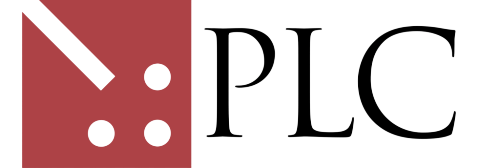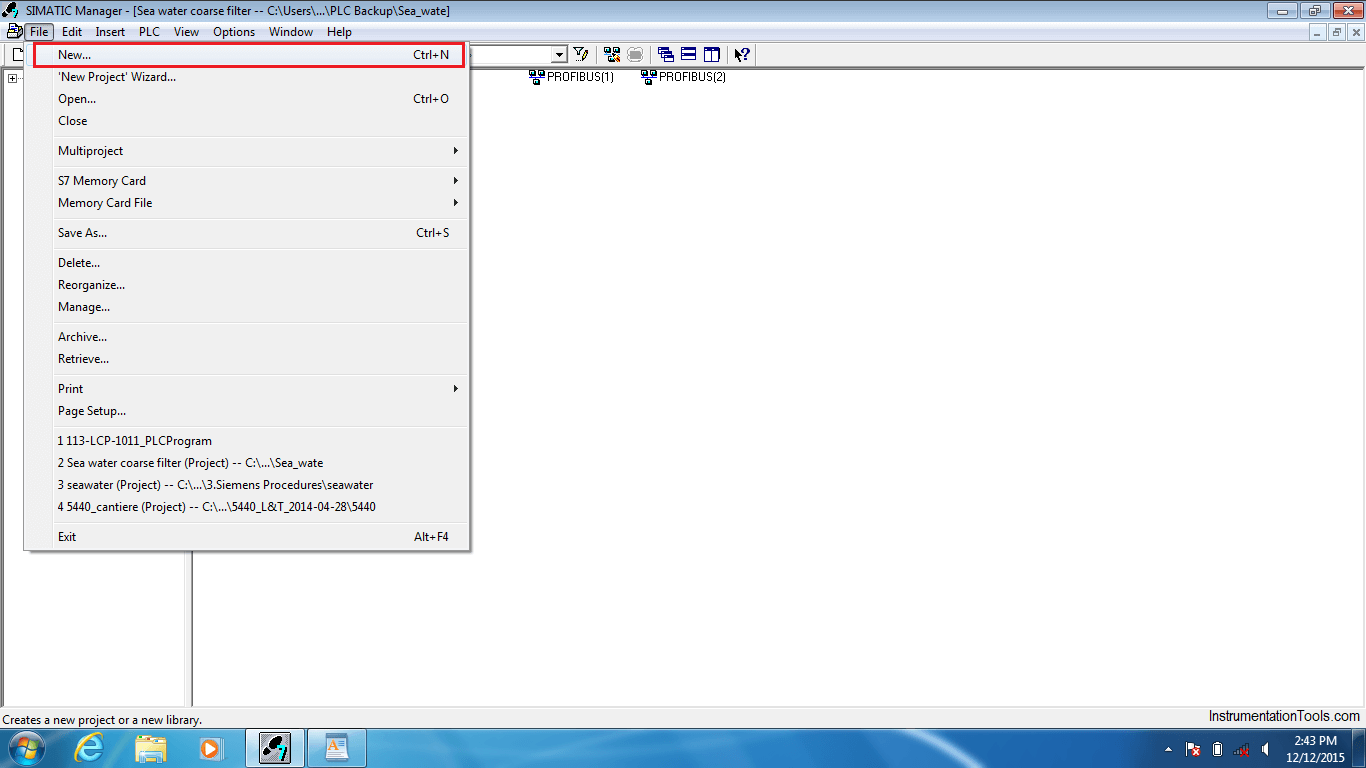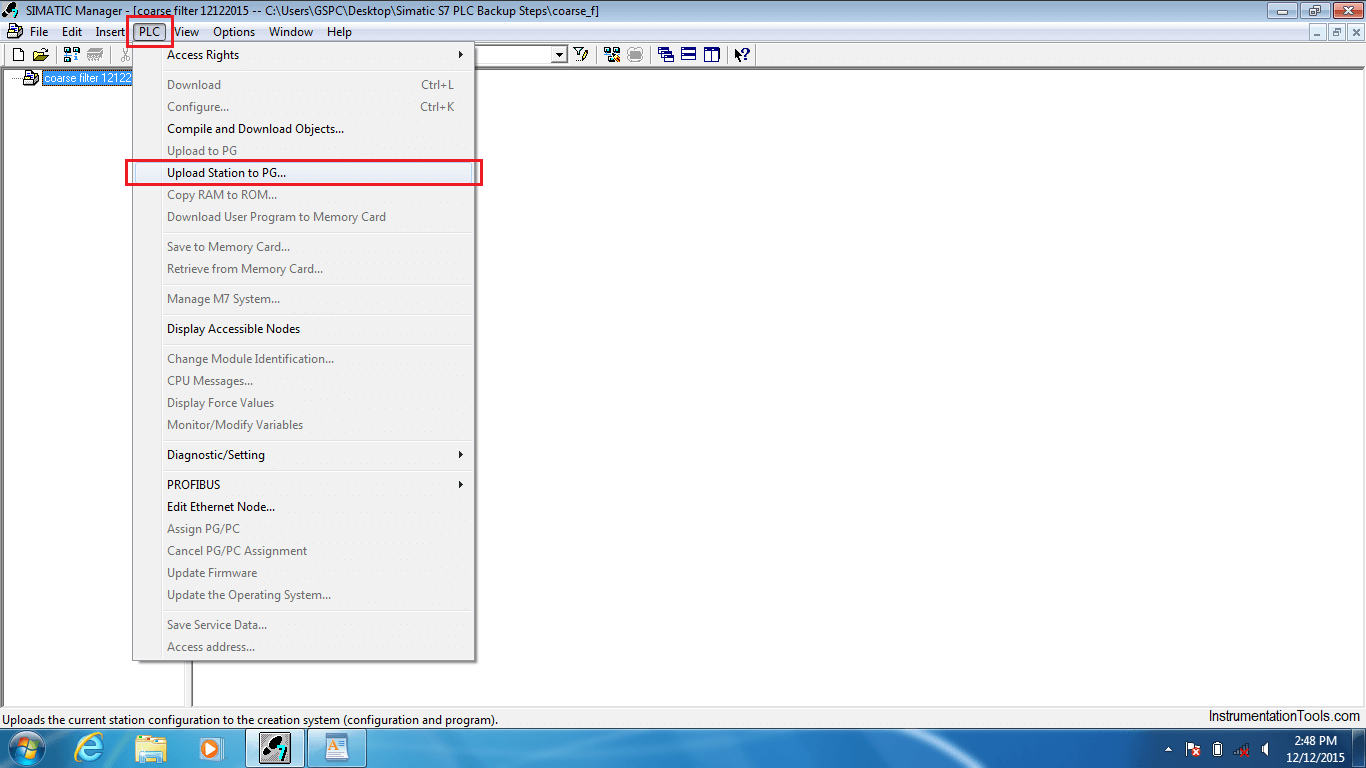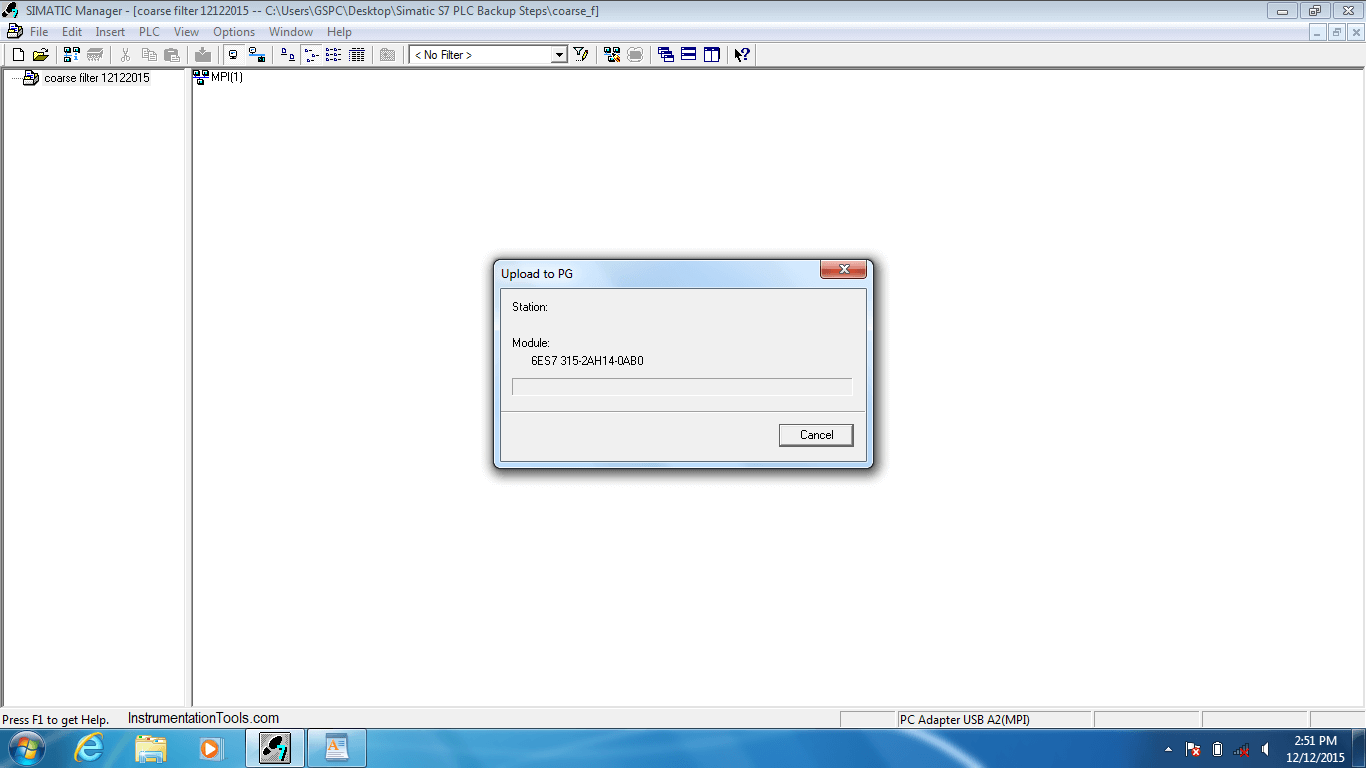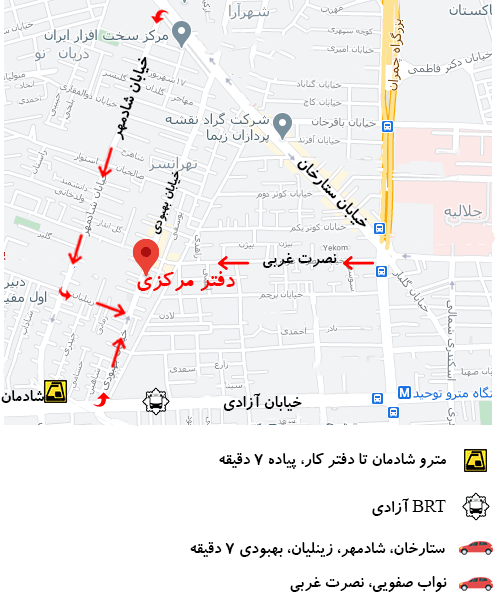چگونه می توان از Siemens S7-300 PLC نسخه پشتیبان تهیه کرد؟
روش تهیه گام به گام برای تهیه نسخه پشتیبان از برنامه Siemens S7-300 PLC با استفاده از مدیر Simatic همراه با تصاویر صفحه.
پشتیبان گیری از Siemens S7-300 PLC
برای پشتیبان گیری باید نکاتی را رعایت کرد تا به راحتی تمام اطلاعات را حفظ نمایید.
مرحله 1:
مدیر Simatic را باز کنید.
به New بروید و روی آن کلیک کنید.
مرحله 2:
بر روی دکمه مرور کلیک کنید ، پنجره جدیدی مانند تصویر زیر نشان داده می شود.
فهرست را انتخاب کنید / یک پوشه جدید ایجاد کنید تا نسخه پشتیبان تهیه شود.
مرحله 3:
بعد ، به منوی گزینه بروید و یک لیست کشویی ظاهر می شود که در تصویر زیر نشان داده شده است.
- گزینه های مدیر SIMATIC
گزینه PG / PC Interface را انتخاب کنید.
مرحله 4:
پنجره جدیدی باز می شود و گزینه PC Adapter USB A2 for a MPI N / W را انتخاب کنید همانطور که در تصویر زیر نشان داده شده است.
توجه: نوع آداپتور PC به سخت افزار شما تغییر می کند.
- رابط PC در Simatic Manager PLC
روی تأیید کلیک کنید.
مرحله 5:
اکنون به منوی PLC بروید و یک لیست کشویی ظاهر می شود که در تصویر زیر نشان داده شده است.
گزینه upload station to PG را انتخاب کنید.
مرحله 6:
شماره Rack و شماره شکاف را وارد کنید.
اکنون بر روی دکمه View کلیک کنید
آدرس گره را در S7 PLC انتخاب کنید
این لیست CPU را به شما نشان می دهد. اگر دو برنامه در Two CPU ذخیره شده باشد ، پنجره فوق 2 CPU را نشان می دهد.
CPU های جداگانه را انتخاب کنید (یکی یکی) و OK را فشار دهید.
مرحله 7:
اکنون نسخه پشتیبان پروژه PLC در محل مشخص شده ذخیره می شود.
پشتیبان گیری PLC زیمنس
توجه داشته باشید:
مراحل بالا را برای پردازنده دوم نیز تکرار کنید.
طبق روال ذکر شده در بالا ، ما باید از هر دو برنامه CPU پشتیبان بگیریم.